Avec le grand écran, la résolution haute définition et la commodité, Apple iPad devient un élément essentiel lorsqu'on voyage ou reste à la maison. C'est pourquoi beaucoup d'utilisateurs souhaitent mettre le film DVD ou la vidéo téléchargée sur iPad pour en profiter à tout moment. Dans cet article, on va montrer comment convertir DVD/vidéo pour iPad.
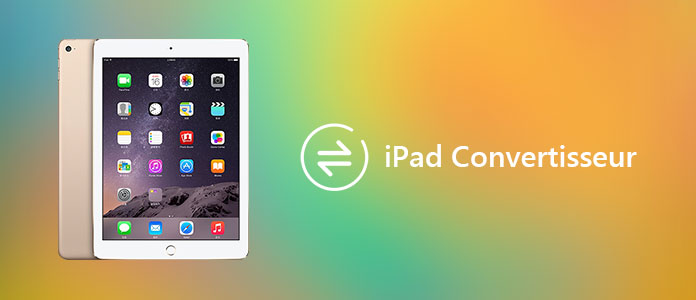
Tout d'abord, on a besoin d'un iPad convertisseur puissant pour nous aider à mettre tous les films DVD et vidéos en iPad. Dédié à vous apporter une expérience visuelle inoubliable, AnyMP4 iPad Convertisseur est capable de convertir n'importe quel DVD et vidéo en formats vidéo pris en charge par iPad avec une vitesse étonnante et une qualité vidéo spectaculaire. Il peut résoudre n'importe quel problème de conversion vidéo pour les fanatiques d'iPad.
AnyMP4 iPad Convertisseur possède également de puissantes fonctions d'édition vidéo. Vous pouvez utiliser les outils d'édition fournis par le logiciel à personnaliser l'effet vidéo en fonction de vos besoins. Vous pouvez couper la vidéo pour une longueur préférée, recadrer la taille de l'image vidéo pour vous débarrasser des bords noirs, fusionner plusieurs clips vidéo en un seul fichier et ajouter le filigrane à personnaliser la vidéo, etc.
AnyMP4 iPad Convertisseur peut vous aider à convertir n'importe quel DVD en formats vidé/audio tels que MP4, MOV, H.264, MPEG-4 et MP3, M4A, etc. qui sont compatibles avec iPad. A propos du fichier vidéo, vous pouvez ajouter non seulement HD vidéo, mais aussi des vidéos générales à ce convertisseur iPad et ensuite les convertir en formats vidéo d'iPad.
Si vous voulez écouter de la musique de vos films DVD ou des fichiers vidéo, vous pouvez utiliser ce logiciel à extraire le son de la vidéo et le convertir au format audio général, tels que AAC, AIFF, ALAC, MP3, M4A, WAV.
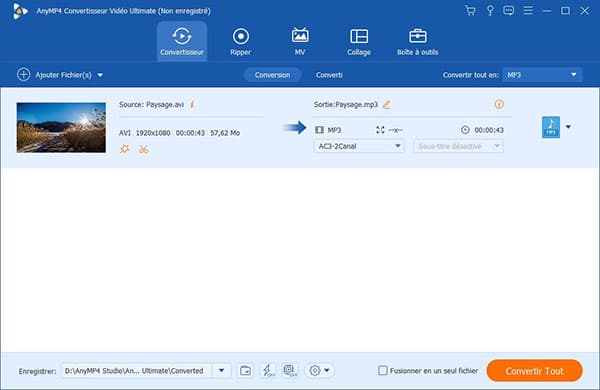
AnyMP4 iPad Convertisseur vous permet de découper la vidéo pour satisfaire votre demande, et vous pouvez changer le ratio d'aspect pour obtenir la vidéo que vous voulez. En outre, vous pouvez modifier la luminosité, le contraste, la saturation, la teinte et le volume de la vidéo.
Il permet d'ajouter image/texte en filigrane à votre film DVD et vidéo en fonction de vos besoins. De plus, la fonction "Fusionner" vous permet de fusionner plusieurs titres/chapitres de DVD et des clips vidéo en un seul fichier.
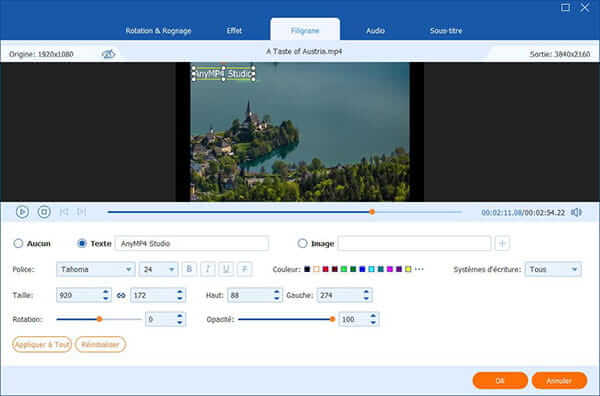
Avec ce logiciel, vous pouvez choisir votre piste audio et sous-titres, parce que certaines vidéos offrent des pistes audio et sous-titres pour vous de choisir. Bien sûr, vous êtes autorisé à ajouter une piste audio ou ajouter des sous-titres externes dans la vidéo.
Cet iPad Convertisseur peut aussi vous aider à définir le format de sortie de la vidéo éditée, vous pouvez l'utiliser pour mettre les paramètres audio/vidéo correspondants.
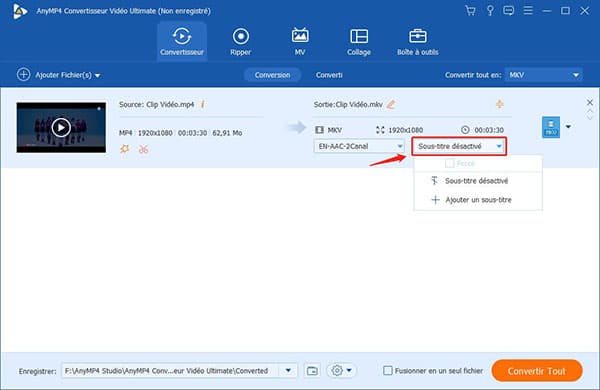
AnyMP4 iPad convertisseur est très facile à utiliser avec son interface conviviale. Vous pouvez convertir DVD/vidéo pour votre iPad en quelques clics. Par ailleurs, il vous offre un lecteur intégré pour vous aider à prévisualiser le fichier source et les fichiers vidéo édités. Et vous pouvez capturer une scène préférée à tout moment lors de la prévisualisation de la vidéo.
Ce convertisseur a une option de mise à niveau. Donc une fois que votre ordinateur est connecté à Internet, ce logiciel détecte automatiquement s'il y a de nouvelles mises à jour.
Étape 1 Téléchargez AnyMP4 iPad Convertisseur et installez ce logiciel sur votre ordinateur. Après l'installation, il se démarre automatiquement.
Étape 2 Cliquez sur le bouton « Charger Disque » pour importer le disque DVD, le dossier DVD ou le fichier IFO. Si vous désirez convertir une vidéo pour iPad, cliquez sur « Ajouter Fichier » pour ajouter votre fichier vidéo dans ce logiciel.
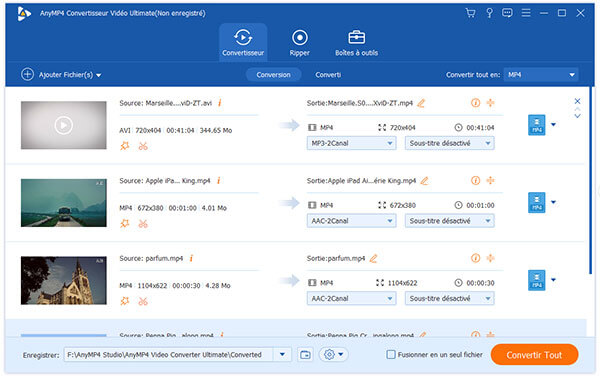
Étape 3 Vous êtes en mesure d'éditer le film ou la vidéo en cliquant sur le bouton « Edition » en haut de l'interface.
Il vous permet de changer la piste audio et les sous-titres en cliquant sur la case d'option au bas de chaque vidéo.
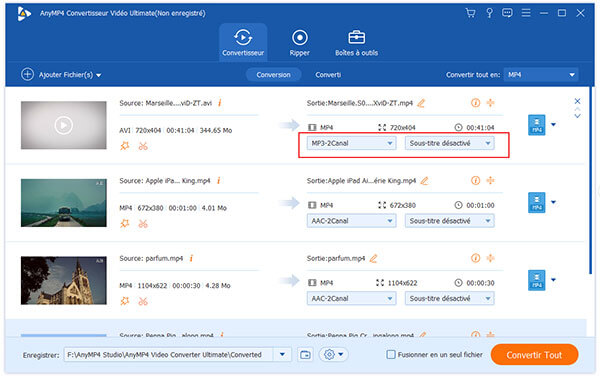
Étape 4 Déroulez le menu de « Profil », entrez « ipad » dans la case de recherche pour trouver rapidement les formats compatibles avec iPad.
Enfin, cliquez sur « Convertir » afin de commencer la conversion de DVD/vidéo pour iPad.
 Cliquez ici pour poster un commentaire.
Cliquez ici pour poster un commentaire.